![[2020] Gaismas diožu iedegšanās nakts pārmeklēšanai: 9 soļi (ar attēliem) [2020] Gaismas diožu iedegšanās nakts pārmeklēšanai: 9 soļi (ar attēliem)](https://i.howwhatproduce.com/images/002/image-3627-9-j.webp)
Satura rādītājs:
- Piegādes
- 1. darbība: MakeCode parauga faila kopēšana
- 2. darbība: iestatiet lietotni Micro: bit IOS GamePad
- 3. darbība. MakeCode parauga faila pārskatīšana
- 4. darbība. Valenta paplašinājumu pievienošana MakeCode redaktoram
- 5. darbība. Veco bloķēto kodu atkārtota izmantošana
- 6. darbība: izmantosim “jaunus” bloķēšanas kodus
- 7. solis: Sākt
- 8. solis: Funkcijas gaismas diode
- 9. solis: uz Gamepad pogas 1, 2 uz leju
- Autors John Day [email protected].
- Public 2024-01-30 10:52.
- Pēdējoreiz modificēts 2025-01-23 14:59.
![[2020] Gaismas diodes nakts rāpošanai [2020] Gaismas diodes nakts rāpošanai](https://i.howwhatproduce.com/images/002/image-3627-10-j.webp)
Valenta apvidus auto
Valenta apvidus auto ir mikro: bitu darbināms bezceļa RC automobilis. Tas ir saderīgs ar Lego Technic un ir aprīkots ar diviem (x2) mikro pārnesumu motoriem uz aizmugurējiem riteņiem un (x1) stūres servo, pamatojoties uz Roberval rokas mehānismu. Humming Works LLC un 4Tronix UK sadarbojas, lai izstrādātu Valenta apvidus auto.
"Nakts kāpurķēžu" versija
Jaunā versija ir nākusi klajā ar iebūvētām x4 gaismas diodēm nakts rāpošanai! Izmantojot Microsoft MakeCode redaktoru un Valenta paplašinājumus, jūs varat iestatīt dažādus LED mirgošanas režīmus, ilgumu un RGB krāsas! Personalizējiet savu automašīnu un izgaismojiet noskaņojumu!
Piegādes
Lūdzu, pabeidziet šos projektus pirms iesaistīšanās šajā projektā.
Valenta apvidus auto montāžas ceļvedis
Izmantojot IPhone vai IPad un Micro: bit Game Pad lietotni, lai kontrolētu RC automašīnu
Lai veicas un izklaidējieties!
1. darbība: MakeCode parauga faila kopēšana


Šim projektam mēs esam sagatavojuši MakeCode parauga failu (Receiver.hex), lai jūs varētu to lejupielādēt. Tā kā parauga fails ir gatavs atskaņošanai, varat sākt atskaņošanu uzreiz.
Šajā solī jūs varat lejupielādēt datnes parauga failu. Savienojiet datoru un micro: bit, izmantojot USB kabeli. Velciet un nometiet parauga failu uz micro: bit un izmantojiet to kā "uztvērēja" micro: bit.
Kad parauga fails ir nokopēts uz micro: bit, atvienojiet to no datora. Pēc tam uzstādiet micro: bit uz Valenta bezceļa un ieslēdziet motora kontrollera barošanas slēdzi.
2. darbība: iestatiet lietotni Micro: bit IOS GamePad


Lai instalētu micro: bit iOS lietotni savā iPhone vai iPad, savienotu pārī lietotni ar micro: bit un iestatītu Game Pad, lūdzu, skatiet projektu "IPHONE vai IPad un Micro: bit Game Pad lietotnes izmantošana, lai kontrolētu RC automašīnu "no 2. līdz 12. darbībai. Šajā iepriekšējā projektā mēs esam piešķīruši Game Pad pogas A līdz D šādos veidos:
- Nospiežot pogu A -> automašīna iet uz priekšu
- Nospiežot pogu B -> automašīna iet atpakaļ
- Nospiežot pogu C -> Automašīna pagriežas pa kreisi
- Nospiežot pogu D -> automašīna griežas pa labi
Lai šis projekts ieslēgtu un izslēgtu gaismas diodes, kāpēc mēs nepiešķirim Game Pad 1. un 2. pogu šādos veidos:
- Nospiežot pogu 1 -> ieslēdziet LED gaismas
- Nospiežot pogu 2 -> LED gaismu izslēgšana
3. darbība. MakeCode parauga faila pārskatīšana



Tagad pārbaudīsim, kā bloķēšanas kodi darbotos šajā MakeCode parauga failā.
Iepriekšējā darbībā datorā esat lejupielādējis MakeCode parauga failu. Savienojiet datoru un micro: bit, izmantojot USB kabeli. Atveriet MakeCode redaktoru un noklikšķiniet uz pogas Importēt. Atveriet failu Receiver.hex, kuru esat nokopējis uz "uztvērēja" micro: bit.
4. darbība. Valenta paplašinājumu pievienošana MakeCode redaktoram



Lai iedegtu gaismas diodes šajā projektā, jums ir jāpievieno Valenta paplašinājumi MakeCode redaktoram. Tie ir viegli lietojami, iepriekš definēti kodu bloki, kurus esam izveidojuši, lai spēlētu ar Valenta bezceļu automašīnu.
Izvēlnes apakšdaļā noklikšķiniet uz Paplašinājumi. Meklēšanas lodziņā ierakstiet https://github.com/4Tronix/Valenta, kā parādīts pievienotajā fotoattēlā. Noklikšķiniet uz Valenta paplašinājumiem. Tagad paplašinājumi tiek pievienoti izvēlnei. Šajā projektā izmantosim šādus paplašinājumus.
Šī bloka grupa tiek izmantota galvenokārt tad, kad sākotnēji kodējat sākuma bloku. Šajā projektā, lai iedegtu gaismas diodes jūsu Valenta apvidus automašīnā, jūs izmantosit komplektā iekļauto motora kontrolieri Valenta Zero. Jūs vilksit un nometīsit atlasītā paneļa modeļa nulles bloku sākuma blokā, tāpēc "uztvērēja" mikro: bits var atpazīt, kurš motora kontrolieris tiks izmantots šim projektam.
FireLed bloki
Ja paskatās uz automašīnas Valenta Zero motora kontrolieri, tajā ir x4 gaismas diodes, kas numurētas ar 0, 1, 2 un 3. Šī bloku grupa iedegs šīs gaismas diodes daudzos veidos. Piemēram, varat uzņemt savu iecienītāko krāsu (vai definēt jebkuru RGB krāsu, kas jums patīk), iestatīt apgaismojuma laiku un pielāgot tās spilgtumu atbilstoši savām vēlmēm.
5. darbība. Veco bloķēto kodu atkārtota izmantošana

Iepriekšējās darbībās MakeCode redaktorā esat atvēris failu Receiver.hex, kas nokopēts uz "uztvērēja" mikro: bitu. Tagad sīkāk apskatīsim katru bloku kodu.
Lūdzu, atkārtojiet iepriekšējo projektu "IPhone vai IPad un Micro: bit Game Pad lietotnes izmantošana, lai kontrolētu RC automašīnu" 16. līdz 23. darbību, lai izprastu šādus bloķēšanas kodus, kas šajā projektā ir izmantoti vienādi.
- funkcija stūrēt -> Skatīt iepriekšējo projektu 16. darbība
- funkcija uz priekšu -> Skatīt iepriekšējo projektu 17. darbība
- funkcija atpakaļ -> Skatīt iepriekšējo projektu 18. darbība
- funkcija stop -> Skatīt iepriekšējo projektu 19. darbība
- uz gamepad pogas A uz leju, uz augšu -> Skatīt iepriekšējo projektu 20. darbība
- uz gamepad pogas B uz leju, uz augšu -> Skatīt iepriekšējo projektu 21. darbība
- uz gamepad pogas C uz leju, uz augšu -> Skatīt iepriekšējo projektu 22. darbība
- uz gamepad pogas D uz leju, uz augšu -> Skatīt iepriekšējo projektu 23. darbība
Iepriekš minētie bloķēšanas kodi tiek izmantoti automašīnas vadīšanai uz priekšu, atpakaļ, pagriežoties pa kreisi vai pa labi, nospiežot pogu A, B, C un D.
6. darbība: izmantosim “jaunus” bloķēšanas kodus

Lai iedegtu gaismas diodes šajā projektā, jums jāpievieno šādi "jauni" bloķēšanas kodi un jāizmanto tie kopā ar "vecajiem" bloķēšanas kodiem, kurus esat pārskatījis pēdējā solī.
Šie "jaunie" bloķēšanas kodi ir nepieciešami šim projektam, lai iedegtos gaismas diodes.
- iesākumā
- funkcijas LED
- uz gamepad pogas 1 uz leju
- uz gamepad pogas 2 uz leju
Apskatīsim katru bloku nākamajos soļos.
7. solis: Sākt

sākuma blokā
Šis bloks sākotnēji tiek izsaukts uzreiz, kad ir ieslēgts "uztvērēja" mikro: bits.
Bloka Bluetooth io pin pakalpojums ļaus citiem bloķēšanas kodiem darboties ar digitālajiem un analogiem tapām, izmantojot Bluetooth sakarus.
No funkciju paplašinājuma velciet un nometiet zvanu vadības bloku sākuma blokā. Tas izsauks funkcijas stūres bloku un automašīnas stūres izskatu tieši uz priekšu.
No paplašinājuma Valenta Board_Model velciet un nometiet atlases plates modeli Nulles bloks sākuma blokā, lai jūsu "uztvērēja" mikro: bits varētu atpazīt, ka Valenta bezceļiem izmantosit Valenta Zero motora kontrolieri.
8. solis: Funkcijas gaismas diode

Šajā solī jūs varat definēt, kā iedegsies gaismas diodes, un tāpēc tas ir vissvarīgākais solis šajā projektā!
Vispirms izveidosim Būla mainīgo gaismu, kuras vērtība ir 0 vai 1. 0 nozīmē izslēgt gaismas diodes. 1 nozīmē ieslēgt gaismas diodes. Jūs izmantosit šo mainīgo, lai ieslēgtu un izslēgtu gaismas diodes. Paplašinājumā Mainīgie noklikšķiniet uz pogas Izveidot mainīgu un izveidojiet mainīgo gaismu.
funkcijas LED bloks
Paplašinājumā Funkcijas noklikšķiniet uz pogas Izveidot funkciju, lai izveidotu funkcijas LED. No cilpu paplašinājuma velciet un nometiet, vienlaikus bloķējot funkcijas LED. No paplašinājuma Loģika velciet un nometiet 0 = 0 bloku. No paplašinājuma Variables velciet un nometiet Būla mainīgā gaismu uz 0 = 0 bloka kreiso pusi, tāpēc tas izskatās tikpat gaišs = 0 bloks. Mainiet arī labo pusi uz 1, lai tas izskatītos tikpat gaišs = 1. Pēc tam velciet un nometiet gaismu = 1 bloks uz sešstūra daļu, kamēr bloķējiet funkcijas LED. Tas nozīmē, ka tad, kad Būla mainīgā gaisma ir iestatīta uz 1, lai ieslēgtu gaismas diodes, jūs turpināsit īstenot funkciju LED.
Tikmēr parunāsim par RGB krāsu! RGB krāsa ir krāsa, kas jāizgatavo, dažādi sajaucot sarkano, zaļo un zilo. Katru krāsu var attēlot skaitliski diapazonā no 0 līdz 255. Jūs varat izteikt RGB krāsu tripletā (r, g, b) no (0, 0, 0) līdz (255, 255, 255).
Kāpēc šajā projektā mēs neļaujam datoram uzņemt izlases skaitli no 0 līdz 255 katrai sarkanai, zaļai un zilai, ievietot katru vērtību tripletā un izvēlēties pilnīgi negaidītu RGB krāsu katrai gaismas diodei, kas numurēta no 0, 1, 2 un 3 ir aprīkoti ar motora regulatoru!
Paplašinājumā Mainīgie noklikšķiniet uz pogas Izveidot mainīgu, lai izveidotu mainīgo n1, n2 un n3, lai uz brīdi saglabātu trīs nejaušus skaitļus. No matemātikas paplašinājuma velciet un nometiet izlases veida bloku un definējiet diapazonu no 0 līdz 255, tāpēc tas izskatās tāpat kā izlases gadījums no 0 līdz 255 un ievietojiet to iekšā n1, lai bloķētu no paplašinājuma Mainīgie, tāpēc tas izskatās tāpat kā kopums n1 izlases veidā izvēlēties no 0 līdz 255 un ievietot šo bloku blokā. Atkārtojiet šo procesu, lai izveidotu blokus n2 un n3.
No paplašinājuma Valenta FireLED velciet un nometiet konvertēšanu no sarkanā 0 zaļā 0 zilā 0 bloka un aizstājiet katru skaitli ar mainīgo n1, n2 un n3 no paplašinājuma Mainīgie, tāpēc tas izskatās tāpat kā konvertēšana no sarkanā n1, zaļā n2 zilā n3 bloka. Šis bloks var uzņemt izlases skaitli no 0 līdz 255 katrai sarkanai, zaļai un zilai, un šīs trīs krāsas tiks sajauktas, lai noteiktu pilnīgi nezināmu RGB krāsu!
No Valenta FireLED paplašinājuma velciet un nometiet iestatīto LED uz 0, lai bloķētu, un apvienojiet to ar konvertēšanu no sarkanā n1, zaļā n2 zilā n3 bloka, tāpēc tas izskatās tāpat kā iestatīts LED uz 0, lai pārvērstu no sarkanā n1 zaļā n2 zilā n3 bloka. Ir x4 gaismas diodes, kas numurētas no 0, 1, 2 un 3, tāpēc atkārtojiet šo procesu, lai izveidotu visus blokus gaismas diodēm 1, 2 un 3.
Visbeidzot, cik ilgi jūs iestatīsit LED mirgošanas ilgumu? No pamata paplašinājuma velciet un nometiet pauzes (ms) bloku. 1000 (ms) ir 1 sekunde. Piemēram, iestatīsim laiku kā pauzi (ms) 500. No Valenta Fire LED paplašinājuma velciet un nometiet, lai bloķētu visas gaismas diodes, vienlaikus bloķējot, tāpēc visas gaismas diodes atiestatīs krāsas ik pēc 0,5 sekundēm.
Nākamais solis ir tas, kā jūs piešķirsit pogu, kas iOS lietotnes Game Pad ierīcē pārslēgs Būla vērtības gaismu no 0 uz 1 (vai 1 līdz 0), lai ieslēgtu (vai izslēgtu) gaismas diodes.
9. solis: uz Gamepad pogas 1, 2 uz leju

Jūs varat pielāgot, kura pogas darbība iedegs un izslēgs gaismas diodes, un tas ir pilnībā atkarīgs no jums.
Kā lietotnes iOS spēļu spilventiņā, nospiežot pogu 1, iedegas gaismas diodes, un, nospiežot pogu 2, gaismas diodes izslēdzas?
Iepriekš esat izveidojis Būla mainīgo gaismu, kuras vērtība ir 0 vai 1. 0 nozīmē izslēgt gaismas diodes. 1 nozīmē ieslēgt gaismas diodes. Jūs izmantosit šo mainīgo, lai ieslēgtu un izslēgtu gaismas diodes.
uz gamepad 1. pogas lejupvērstā bloka
No paplašinājuma Ierīces velciet un nometiet uz gamepad 1. pogas lejupvērstā bloka. No paplašinājuma Variables velciet un nometiet iestatījuma gaismu uz 1, lai LED gaismas diožu ieslēgšanai tiktu ieviesta funkcija LED. No funkciju paplašinājuma velciet un nometiet zvana LED bloku. Visas gaismas diodes iedegas nejauši.
uz gamepad 2. pogas lejupvērstā bloka
No paplašinājuma Ierīces velciet un nometiet uz gamepad 2. pogas lejup. No paplašinājuma Variables velciet un nometiet iestatīto gaismu uz 0, lai funkciju LED varētu īstenot, lai izslēgtu gaismas diodes. No funkciju paplašinājuma velciet un nometiet zvana LED bloku. Visas gaismas diodes būtu izslēgtas.
Ieteicams:
LEGO punktu iedegšanas josta: 6 soļi (ar attēliem)

LEGO punktu iedegšanas josta: LEGO #LetsBuildKopā izpētiet, veidojiet un kopīgojiet savus LEGO darbus
13 idejas gaismas diožu izkliedēšanai: 13 soļi (ar attēliem)

13 idejas gaismas diožu izkliedēšanai: Šis ir manu iecienītāko LED izkliedes ideju saraksts, kas, es ceru, sniegs jums dažas iedvesmas dzirksteles sava nākamā līmeņa apgaismojuma radīšanai. Katram ir sniegti piemēri un saites! Lai neatpaliktu no tā, pie kā strādāju, sekojiet man
Troņu spēles iedegšanās karte: 4 soļi (ar attēliem)
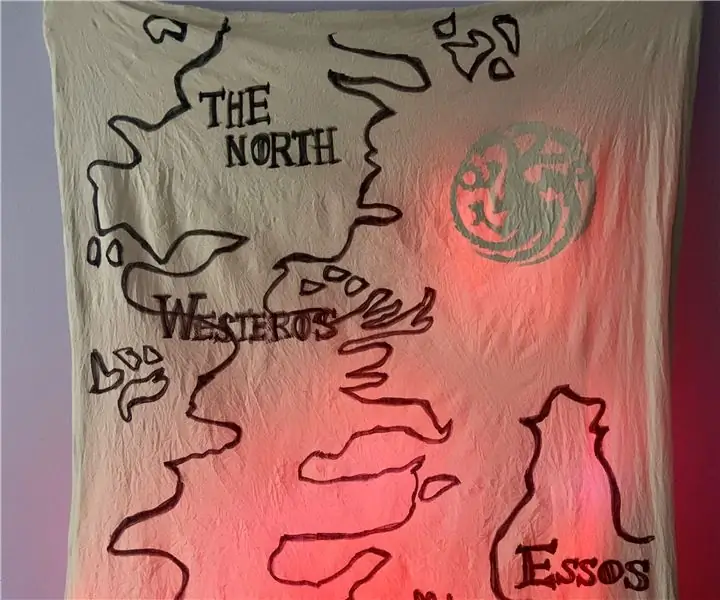
Troņu spēles iedegšanās karte: Spoileris! Ziema noteikti nāk. Bet padariet šo atdzist Troņu spēles gaismu pavasara projekta kartei. Karte iedegas ar liesmas efektu, atklājot atlikušās mājas zīmi. Ko es zinu, dari to ar savu favorītu
Viedo RGB gaismas diožu jaunināšana: WS2812B Vs. WS2812: 6 soļi

Viedo RGB gaismas diožu jaunināšana: WS2812B Vs. WS2812: Lielais projektu skaits, ko esam redzējuši, izmantojot viedās RGB gaismas diodes, neatkarīgi no tā, vai tās ir sloksnes, moduļi vai pielāgotas PCB pēdējos 3 gados, ir diezgan pārsteidzošs. Šis RGB LED lietošanas uzliesmojums ir gājis roku rokā ar nozīmīgu
Kameras pārveidošana par “militāro nakts redzamību”, nakts redzamības efekta pievienošana vai nakts redzamības režīma izveide jebkurā kamerā !!!: 3 soļi

Kameras pārveidošana par “militāro nakts redzamību”, nakts redzamības efekta pievienošana vai nakts redzamības režīma izveide jebkurā kamerā !!! *Ja jums nepieciešama palīdzība, lūdzu, rakstiet uz e -pastu: [email protected] Es runāju angļu, franču, japāņu, spāņu valodā un zinu citas valodas, ja
